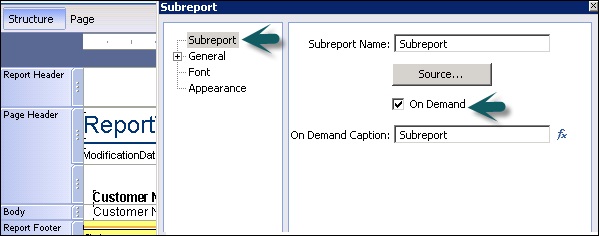Subinformes de Crystal: descripción general
Los subinformes le permiten combinar informes no relacionados en un solo informe. Es un informe dentro de un informe. Puede combinar datos que no se pueden vincular y presentar diferentes vistas de los mismos datos en un solo informe.
Diferencia entre el subinforme y el informe principal -
Se utiliza como un elemento en el informe principal y no se puede utilizar como informe único.
Un subinforme no puede contener otros subinformes.
Se puede colocar en cualquier sección del informe y el subinforme completo se imprimirá en esa sección.
No tiene secciones de encabezado o pie de página.
Subinformes no vinculados
Los subinformes no vinculados son informes independientes y sus datos no están vinculados a los datos del informe principal. Un subinforme no vinculado no tiene que utilizar los mismos datos que el informe principal; puede utilizar la misma fuente de datos o una fuente de datos diferente por completo. Independientemente de las fuentes de datos subyacentes, los informes se tratan como no relacionados.
Subinformes vinculados
Los subinformes vinculados utilizan datos que se coordinan con los datos del informe principal. El programa compara los datos del subinforme con los del informe principal. Si crea un informe principal con la información del cliente y un subinforme con la información del pedido y luego los vincula, el programa crea un subinforme para cada cliente que incluye todos sus pedidos.
Los subinformes se pueden vincular con enlaces de paso de datos o con filtros de subinformes.
Insertar subinformes
Puede insertar un informe nuevo o un informe existente como subinforme en un informe principal. El subinforme tiene características similares al informe principal. La fuente de datos que se utilizará en el subinforme debe ser similar a la fuente de datos que se utiliza en el informe principal y también debe estar ubicada en el mismo repositorio de BI. También puede elegir una conexión de origen diferente, pero debe tener un campo para vincular al informe principal.
No se puede insertar un subinforme en otro subinforme. Se puede colocar un subinforme en cualquier sección del informe y el subinforme completo se imprimirá en esa sección. Sin embargo, un subinforme no puede valerse por sí solo. Siempre se inserta como un elemento en un informe principal.
Formateo de subinformes
¿Cómo insertar un subinforme en un informe principal?
Vaya a la pestaña Insertar, haga clic en Subinforme → El programa muestra un marco de elemento.

Mueva el cursor al lugar donde desea que aparezca en el informe y haga clic para colocarlo.
Aparece el cuadro de diálogo Insertar subinforme → Seleccione crear un nuevo informe → Escriba un nombre para el informe en el cuadro de texto Nombre del informe. (También puede insertar un subinforme existente).
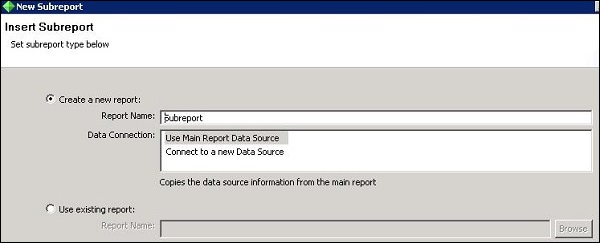
| Opción | Descripción |
|---|---|
| Usar fuente de datos del informe principal |
|
| Conectarse a una nueva fuente de datos |
|
Elija una opción del área Conexión de datos y haga clic en 'Siguiente'. Si elige Usar fuente de datos del informe principal, se abrirá el panel Consulta para agregar objetos en el informe.
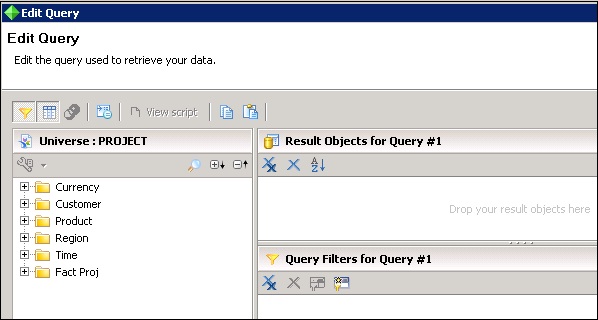
Si selecciona conectarse a una nueva fuente de datos, se abrirá la ventana de conexión de la nueva fuente de datos desde la cual puede elegir una nueva fuente de datos.
Una vez que elija una nueva fuente de datos, debe definir la relación entre el informe principal y el subinforme.
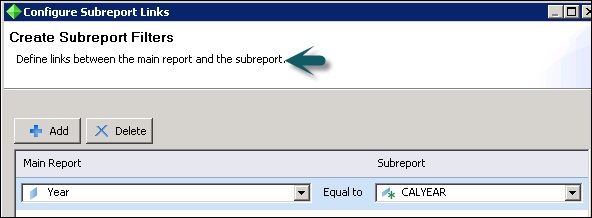
Una vez que haga clic en 'Siguiente', se le pedirá que elija un tipo de informe secundario como Detallado, Gráfico, Total, Personalizado.
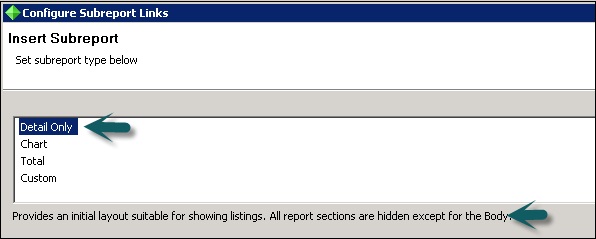
Haga clic en finalizar → se mostrará en la Estructura del informe principal. Si hace clic en la pestaña Página, se mostrarán los datos del subinforme en el informe principal.
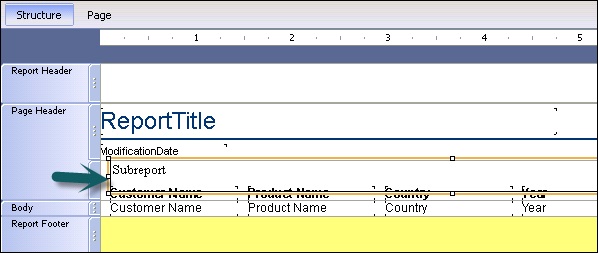
Para insertar un informe existente como subinforme
En la pestaña Insertar, haga clic en Subinforme → El programa muestra un marco de elemento.
Mueva el cursor al lugar donde desea que aparezca en el informe y haga clic para colocarlo.
Aparece el asistente Insertar subinforme → Seleccione Usar informe existente y luego haga clic en Examinar.
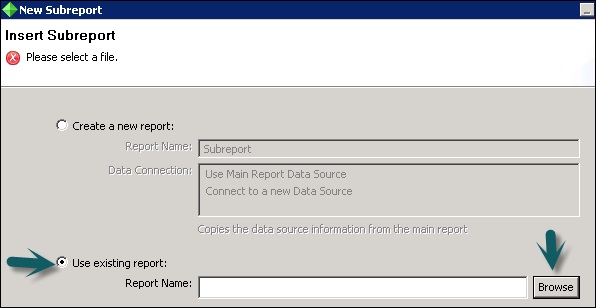
Aparece el cuadro de diálogo Abrir → Seleccione el informe que le gustaría usar y luego haga clic en Abrir → Haga clic en Siguiente.
Si el informe que seleccionó contiene parámetros, aparece la página Enlaces de paso de datos.
Configure los enlaces apropiados y haga clic en 'Siguiente'. Aparece la página Crear filtros de subinforme → Cree vínculos entre su informe principal y el subinforme haciendo clic en Agregar → Haga clic en Finalizar.
El informe que seleccionó se agrega como subinforme.
Para guardar un subinforme como informe principal
También puede guardar un subinforme como informe principal.
Haga clic con el botón derecho en el marco del subinforme y haga clic en Guardar subinforme como → Guardar como
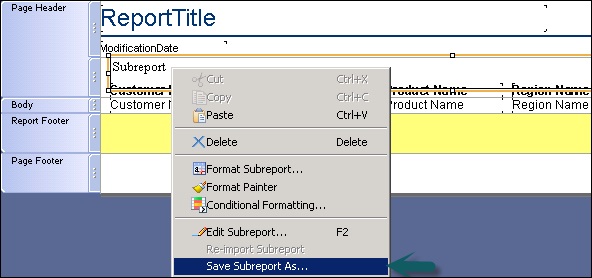
Escriba un nuevo nombre para el subinforme → Haga clic en Guardar.
El subinforme se guarda como informe principal y puede abrirlo y utilizarlo.
Editar las propiedades de un subinforme
Puede editar las propiedades de un subinforme después de haberlo insertado en su informe principal. Para formatear subinformes:
Haga clic con el botón derecho en el marco del subinforme y haga clic en Dar formato a subinforme.
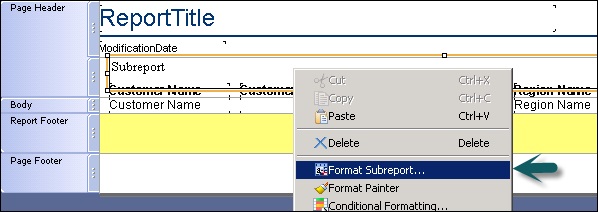
Aparece el cuadro de diálogo Formato → Edite los valores.
Por ejemplo, puede cambiar el nombre del subinforme, editar la fuente, el tamaño, el color, etc.
Haga clic en Cerrar.
Para combinar dos informes no relacionados
Cree el informe que desea imprimir primero como informe principal.
Cree un nuevo subinforme.
Coloque el subinforme en el pie de página del informe y se imprimirá inmediatamente después del informe principal.

Creación de un subinforme a pedido
Los subinformes a pedido pueden resultar especialmente útiles cuando desee crear un informe que contenga varios subinformes.
La diferencia entre los subinformes regulares y los subinformes a pedido es que los datos reales de un subinforme a pedido no se leen de la fuente de datos hasta que el usuario los aísla. De esta manera, solo se recuperarán de la fuente de datos los datos de los subinformes a pedido que se ven realmente. Esto hace que los subinformes sean mucho más manejables.
Para crear un subinforme a pedido: coloque un subinforme ordinario en su informe principal. Haga clic derecho en el subinforme y haga clic en Dar formato a subinforme. Haga clic en la opción Subinforme y seleccione On Demand.